如何将 AVI 转换为 MP4(初学者指南)
您是否曾尝试打开 AVI 文件,却发现它无法在您的设备上播放?或者您想分享视频,但它太大或不兼容?如果这听起来很熟悉,将 AVI 转换为 MP4 可能是解决方案。在本指南中,我们将引导您完成将 AVI 文件轻松转换为更流行和通用的 MP4 格式的步骤,并且麻烦最少。开始阅读并了解更多信息。
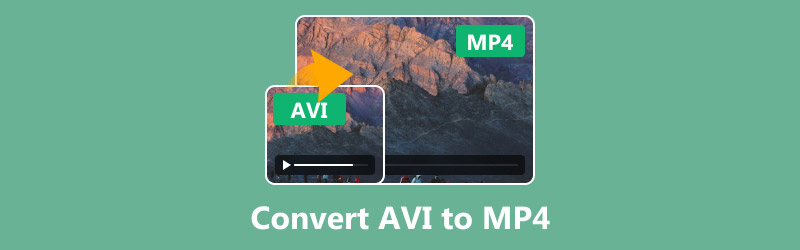
第 1 部分。AVI 与 MP4 - 有什么区别?
在深入了解转换过程之前,让我们快速了解一下什么是 AVI 和 MP4,以及为什么您首先想要从 AVI 切换到 MP4。
AVI (音频视频交错)是微软于 1992 年开发的一种较旧的视频文件格式。它已经存在了一段时间,并且以能够将音频和视频数据存储在一个文件中而闻名。问题是什么?AVI 文件可能非常大,并且它们在不同的设备和平台上不太兼容。
另一方面, MP4 (MPEG-4 第 14 部分)是一种更现代的格式,已成为行业标准。MP4 文件更小、更易于共享,并且几乎与您能想到的所有设备或视频播放器兼容。此外,MP4 支持更高质量的视频和压缩技术,可在减小文件大小的同时保持视频清晰。
以下是一个简短的比较图表,显示了 AVI 和 MP4 之间的主要区别:
| 特征 | AVI | MP4 |
|---|---|---|
| 文件大小 | 大(质量更高,压缩更少) | 更小(压缩效果更好) |
| 压缩 | 低(可以未压缩或使用过时的编解码器) | 高(现代压缩,尺寸更小) |
| 兼容性 | 跨设备和平台的限制 | 高兼容性(随处可用!) |
| 视频质量 | 它可能很高,但可能未优化 | 高效压缩,品质卓越 |
| 用法 | 较旧的格式,专业用途 | 流媒体、社交媒体、个人使用 |
| 速度 | 上传或下载速度较慢 | 由于文件较小,上传/下载速度更快 |
为什么要保存为 MP4 格式?
从 AVI 转换为 MP4 的最大原因之一是 MP4 文件的效率。它们占用的空间更少,同时仍能保持良好的视频质量,这使得它们非常适合在您的设备上进行流式传输、共享和保存。使用 MP4 意味着您可以更快地上传和下载,为文件提供更多空间,并在不同平台上享受更好的观看体验。
第 2 部分。将 AVI 转换为 MP4 的 3 种方法
现在您已经了解了主要的区别,让我们深入了解令人兴奋的部分:将您的 AVI 文件更改为 MP4。我将分享三种简单的方法,使用值得信赖的软件和在线免费工具来实现这一点。
1. ArkThinker Video Converter Ultimate:在 Windows 和 Mac 上将 AVI 转换为 MP4
如果你正在寻找最佳的整体解决方案, ArkThinker Video Converter Ultimate 是我的首选推荐。我个人使用过这个工具,我喜欢它的简单和快速。无论您是初学者还是经验丰富的用户,ArkThinker 都是将 AVI 转换为 MP4 的完美选择。
特征:
• 批量转换使您能够一次转换多个 AVI 文件。
• 得益于硬件加速,处理速度超快。
• 保持高质量视频,同时减小文件大小。
• 适用于 Windows 和 macOS。
使用 ArkThinker Video Converter Ultimate 将 AVI 转换为 MP4 的步骤
首先,在您的计算机上下载并安装 ArkThinker Video Converter Ultimate。设置非常简单,只需几分钟即可开始使用。
启动 AVI 格式到 MP4 转换器并点击 添加文件 按钮上传您的 AVI 视频。您可以拖放多个 AVI 文件进行批量处理。
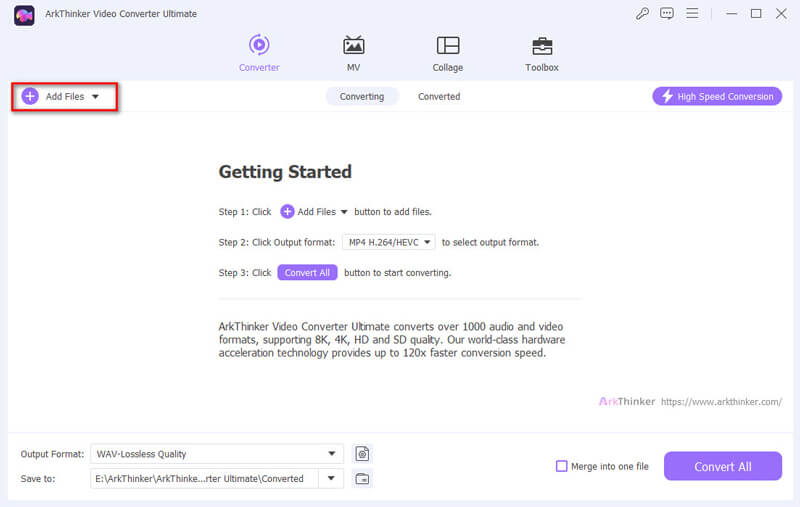
点击 输出格式 下拉菜单,默认显示所有视频输出格式。在这里,你需要选择 MP4.
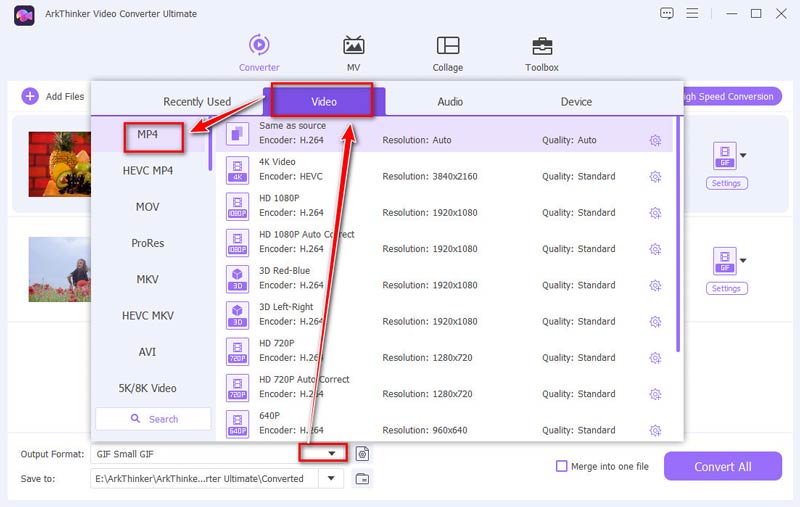
如果需要,您还可以通过单击 MP4 旁边的齿轮按钮来调整视频分辨率或质量。
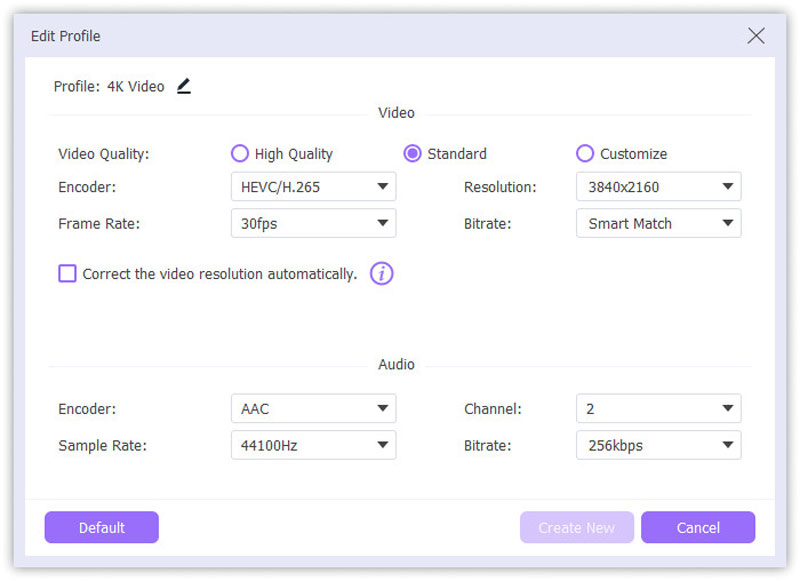
点击 全部转换 按钮开始将 AVI 文件转换为 MP4。只需片刻,转换后的 MP4 文件即可准备就绪并存储在计算机本地驱动器上!
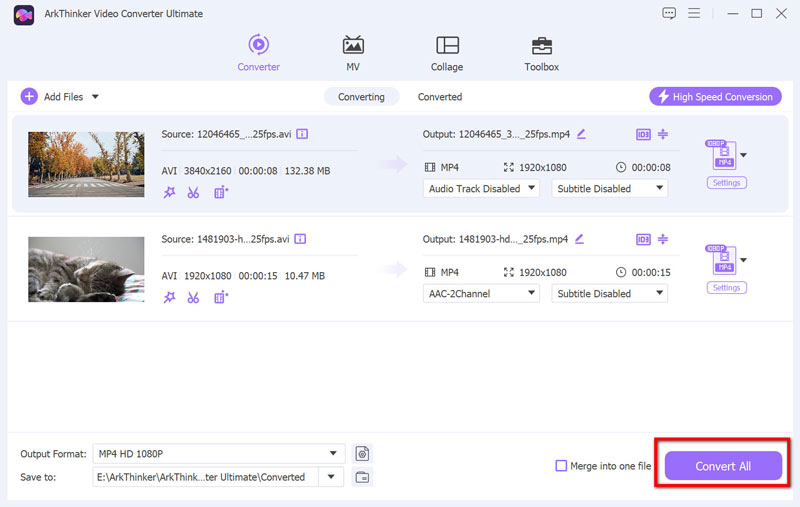
笔记: 在开始转换之前,您可以使用其合并功能来 将 AVI 文件合并为一个文件 勾选 合并为一个文件。
结论:
我认为 ArkThinker Video Converter Ultimate 是市面上最快、最可靠的转换器之一。界面非常易于使用,输出质量始终出色。价格合理,而且提供免费试用。如果您正在寻找一款功能强大的一体化视频转换器,这款 AVI 转 MP4 转换器绝对是最佳选择。
2. HandBrake:在 Mac 上将 AVI 转换为 MP4
对于所有 Mac 用户来说,HandBrake 是一款出色的免费工具,可用于将 AVI 转换为 MP4。它是开源的,虽然它比其他一些工具更先进,但仍然非常有效。
特征:
• 完全免费且开源。
• 支持多种视频格式。
• 允许自定义输出设置(比特率、分辨率等)。
在 Mac 上将 AVI 转换为 MP4 的步骤:
前往 HandBrake 网站,下载 Mac 版本并安装。该软件也兼容 Windows 版本。如果您有 Windows 计算机,请轻松安装。
打开 HandBrake,然后点击 开源 按钮加载您的 AVI 文件。
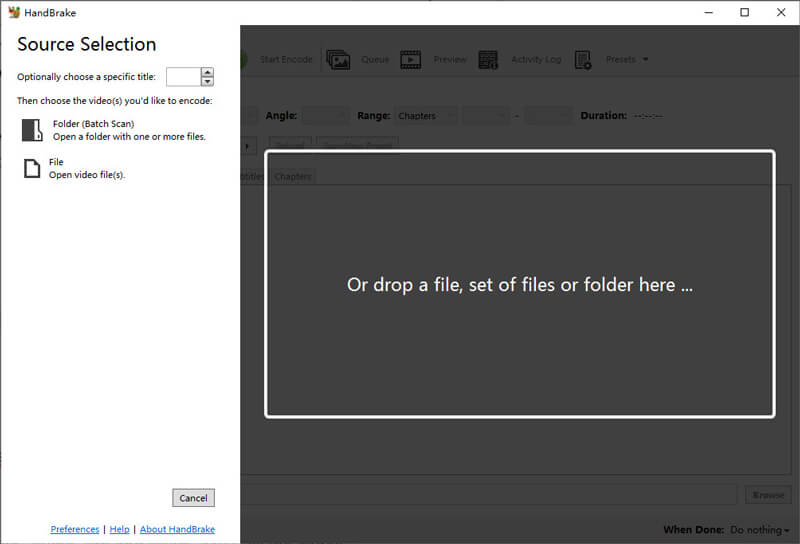
在下面 格式 下拉,选择 MP4 作为您的输出格式。
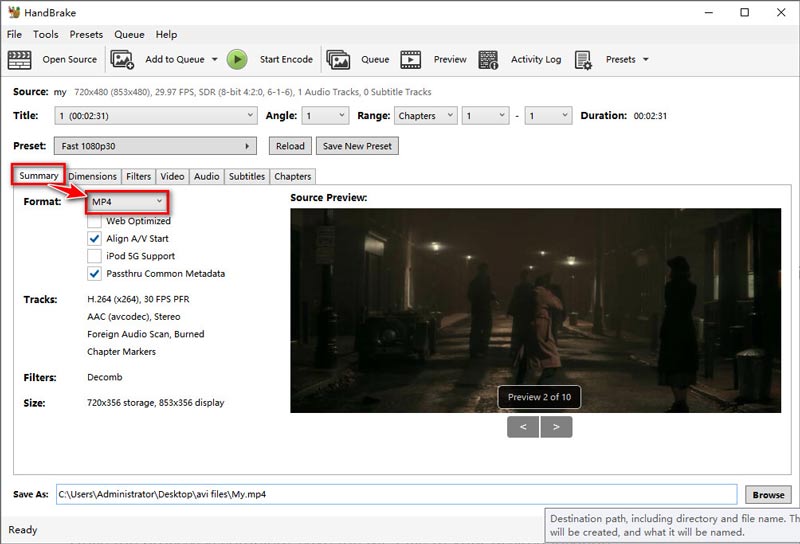
如果您想调整视频设置,如分辨率、比特率或编解码器,您可以在这里进行。
点击 开始 按钮开始转换过程。HandBrake 将输出一个可供使用的 MP4 文件!
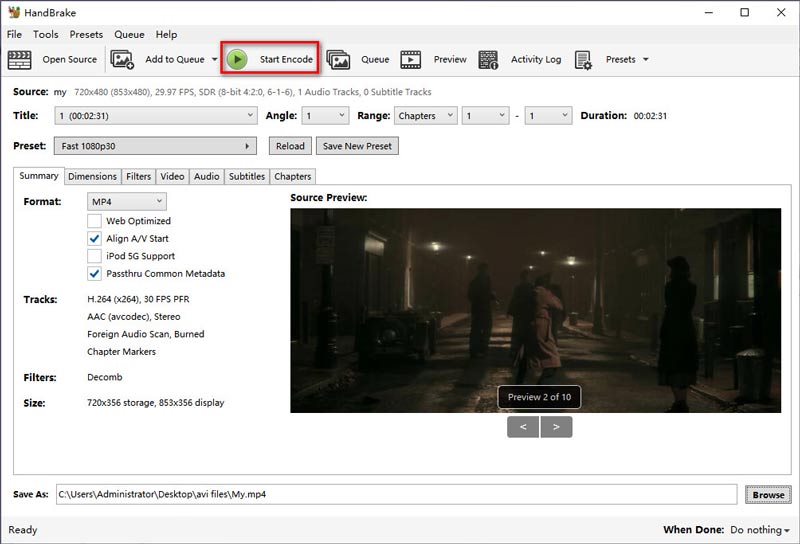
结论:
如果您是初学者,HandBrake 可能需要一点时间来适应,但对于想要完全控制转换设置的用户来说,它是一个很好的选择。此外,这款 AVI 到 MP4 格式转换器完全免费,所以您无法抗拒它的魅力!
3. ArkThinker 在线视频转换器:免费将 AVI 转换为 MP4
如果你不想安装任何软件,或者你只是需要快速转换,ArkThinker 的在线转换器, ArkThinker 免费在线视频转换器,是一个不错的选择。它简单、快速,而且完全免费。
特征:
• 无需下载、上传或转换任何内容。
• 界面简单,非常适合初学者。
• 支持AVI至MP4和其他格式。
在线将 AVI 传输到 MP4 的步骤:
打开你的网络浏览器并转到 ArkThinker 免费在线视频转换器.
您无需注册或下载任何内容。只需点击 开始转换视频 按钮,然后从您的计算机中选择要转换的 AVI 文件。
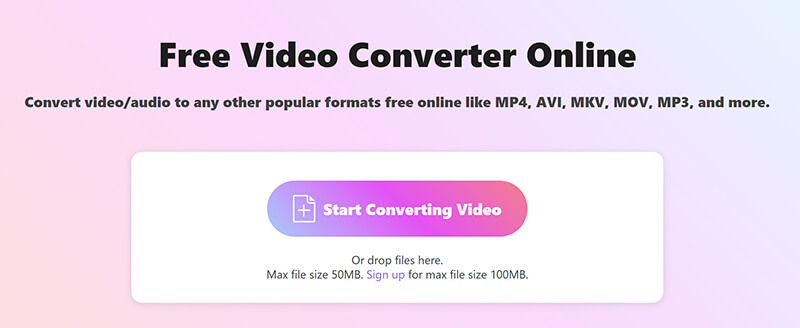
上传 AVI 文件后,您会注意到有多种格式可供选择。只需单击“视频”选项卡并选择“MP4”即可。
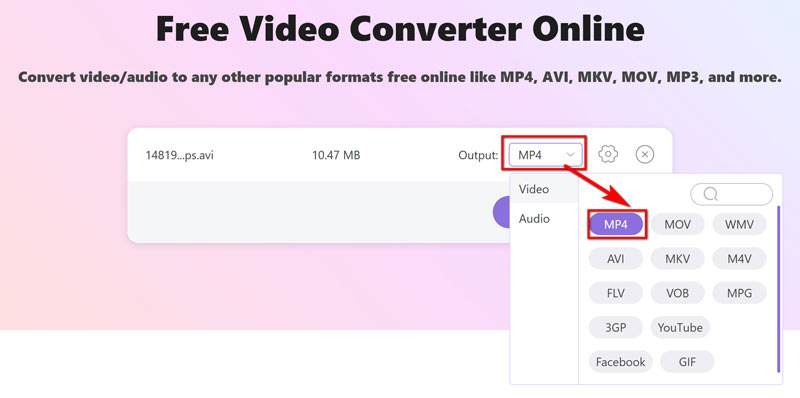
如果需要,您可以点击 MP4 选项旁边的齿轮图标来更改视频设置。这允许您修改视频编解码器、分辨率、帧速率等方面。
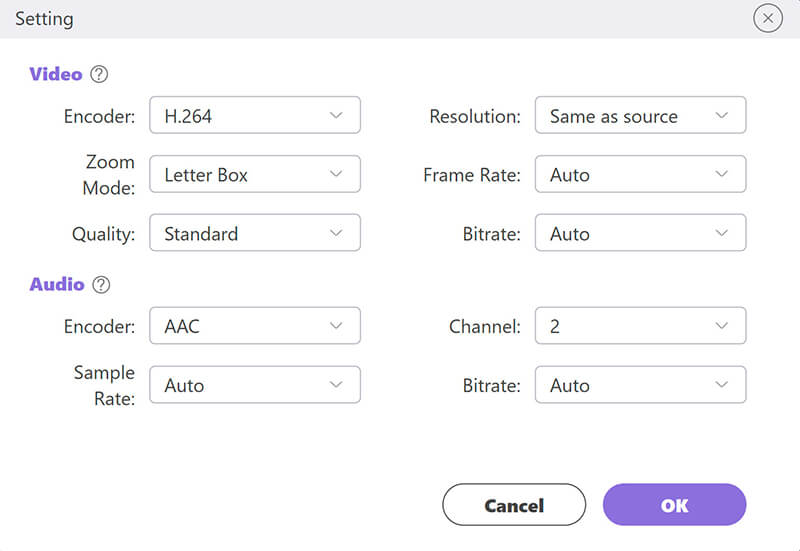
完成设置后,点击 转换为 MP4 开始转换并保存新的 MP4 文件。
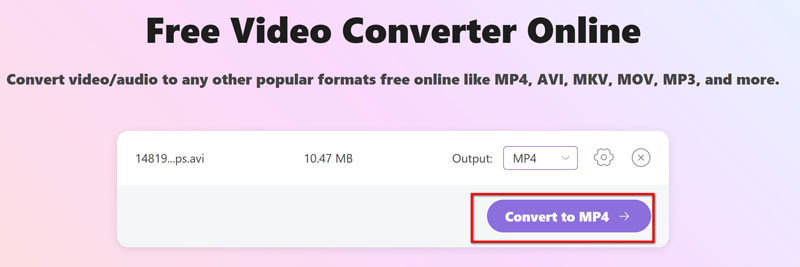
结论:
在线转换器非常方便快捷,特别是当你只需要快速转换一两个文件时。但是,它可能不适合进行大批量转换,因为你一次只能上传一个文件。
第 3 部分。有关将 AVI 转换为 MP4 的常见问题解答
我可以免费将 AVI 转换为 MP4 吗?
是的!ArkThinker 和 HandBrake 都提供将 AVI 转换为 MP4 的免费选项。ArkThinker 甚至提供其完整软件的免费试用版。
将 AVI 转换为 MP4 会损失质量吗?
不一定。大多数转换器(如 ArkThinker Video Converter Ultimate)都允许您调整设置以确保保持原始视频的质量。压缩确实会发生,但程度很小且通常不易察觉。
将 AVI 转换为 MP4 的最快方法是什么?
使用可靠的工具(如 ArkThinker Video Converter Ultimate 或在线转换器)通常是最快的方法,因为它们设计用于以最少的设置实现快速转换。
如何在 Mac 上将 AVI 转换为 MP4?
您可以使用 HandBrake 或在线 ArkThinker 工具。这两个选项对于需要将 AVI 文件转换为 MP4 的 Mac 用户来说都是完美的选择。
结论
将 AVI 转换为 MP4 并不复杂!无论您选择 ArkThinker 或 HandBrake 等桌面软件还是在线工具,该过程都非常简单。我喜欢 ArkThinker Video Converter Ultimate,因为它速度快、简单易用,但如果您想要更多控制,HandBrake 是一个很棒的免费选择。如果您时间紧迫,需要快速转换,ArkThinker 在线工具是您的最佳选择。
准备好开始了吗?立即下载 ArkThinker Video Converter Ultimate,只需点击几下即可将您的 AVI 文件转换为 MP4。祝您转换愉快!
你怎么看这个帖子?点击评价这篇文章。
出色的
评分: 4.8 / 5(基于 368 票)


